Avoir des images détourées de vos produits et sur fond blanc procure plusieurs avantages. Enlever le fond d’une image de produit ou changer le fond vous permet en premier lieu de concentrer l’attention de vos visiteurs sur le produit lui-même, de faciliter l’intégration des photos dans votrecharte graphiqueetle thème de votre boutique, et peut même accélérerla vitesse de chargement des pages de votre sitegrâce à des photos un peu plus légères. Mais pour obtenir ce résultat, il faut souvent passer par des logiciels deretouche photo.
Si vous vous occupez personnellement des tâches liées au design de votreboutique en ligne, vous avez plusieurs options à votre disposition vous permettant de retirer le fond de vos imageset de mettre un fond blanc sur une photo.Bien sûr, il y a Photoshop, mais il existe aussi plusieurs alternatives moins complexes, moins coûteuses et plus extensibles.
Jetons un œil aux 4 meilleurs outils pourenlever le fond de vosphotosde produitsavant de les mettre en ligne sur votreboutique e-commerce.
Créez une boutique en ligne dès aujourd'hui !
Bénéficiez d'un essai gratuit sans engagement.
1. GIMP
GIMPest un logiciel de retouche photoopen sourcedisponible en téléchargement gratuit à la fois sur Windows et Mac. GIMP est un logiciel beaucoup plus puissant que tous les outils présentés précédemment, et peut être considéré comme une alternative légitime à Photoshop.
Pour utiliser GIMP, commencez par importer l’image que vous souhaitez retoucher. Sélectionnez votre image et créez un canal alpha pour obtenir un fond transparent. Pour ce faire, accédez à « Calque > Transparence > Ajouter un canal alpha » à partir du menu d’image. Cela vous permettra d’avoir un fond transparent une fois que vous effacerez le fond actuel de votre image.

Il est temps maintenant de sélectionner le fond de votre image à supprimer. Pour ce faire, accédez à votre Boîte d’outils et sélectionnez l’outil Baguette magique (aussi dénommé outil de « Sélection contiguë »). Ensuite, commencez à sélectionner et àenlever le fond de l’image, en ajustant votre contour au besoin afin d’éviter de supprimer une partie du produit.

Si nécessaire, vous pouvez analyser de près les bords du produit et utiliser l’outil « Gomme » pour nettoyer les endroits que l’outil Baguette magique pourrait avoir manqués. Assurez-vous d’enregistrer l’image en tant que fichier PNG pour conserver la transparence du fond !

2. Paint.Net
Si voustravaillez sur un ordinateur Windows, ne vous en faites pas ; nous avons également quelque chose pour vous.Paint.netest une application disponible en téléchargement gratuit qui dispose d’une palette d’outils assez vaste ; vous permettant, entre autres, de retirer facilement le fond de vos photos.
Une fois votre image ouverte dans le programme, sélectionnez l’outil « Baguette magique ». Si votre fond est d’une couleur unie, le processus sera beaucoup plus simple. En utilisant cet outil, cliquez quelque part sur le fond de votre photo ; le programme délimitera alors l’arrière-plan dans sa totalité.

Il se pourrait qu’une partie de votre produit soit également sélectionnée si vous utilisez cet outil. Dans ce cas, vous devrez accéder à la barre de navigation supérieure et ajuster la tolérance jusqu’à ce que votre fond soit sélectionné de façon plus précise. Si votre couleur de fond n’est pas unie, vous devrez probablement répéter le processus plusieurs fois en ajustant la tolérance au fur et à mesure. Vous pouvez dès lors mettre un fond blanc sur la photo.

一次拉majeure partie de votre arrière-plan supprimée, zoomez sur les bords de votre produit pourenlever toutes les parties du fond de votre imagequi pourraient encore être visibles. Vous pouvez nettoyer les bords avec l’outil « Gomme » ou l’outil « Baguette magique ».

Une fois les bords de votre image nettoyés, et que vous êtes prêt à l’enregistrer, assurez-vous de la sauvegarder en tant que fichier .PNG ; car le format JPEG causera la perte de la transparence.


Guide gratuit : Comment prendre des photos de vos produits vous-même
Apprenez à prendre de belles photos de vos produits sans dépenser une fortune grâce à notre guide gratuit.
Recevez gratuitement le guide pour apprendre à prendre des photos de vos produits par e-mail au format PDF. Veuillez saisir votre adresse e-mail ci-dessous.
Vous y êtes presque : veuillez saisir votre adresse e-mail ci-dessous pour obtenir un accès instantané.
En renseignant votre adresse électronique, vous acceptez de recevoir des offres promotionnelles et des newsletters envoyées par Shopify. Vous pouvez vous désabonner à tout moment.
3. Aperçu pour Mac
摘要integree par defaut t是一个应用程序ous les systèmes d’exploitation Mac et servant à afficher des images et fichiers PDF. Si vous possédez un Mac, vous utilisez probablement Aperçu constamment ; mais vous pourriez ignorer que l’application sert aussi à retoucher des images et à éliminer les arrière-plans, ou encore à mettre un fond en arrière-plan sur une photo.

Dans l’interface, en cliquant sur l’icône rectangulaire de l’outil « Sélection » en haut à gauche de la barre d’outils de balisage, vous accéderez à un menu déroulant affichant plusieurs options de sélection servant à retirer le fond d’une photo.
Vous devrez utiliser l’outil « Lasso intelligent », qui vous permettra de délimiter de façon approximative et rapide le contour de votre produit. Le programme se chargera ensuite d’établir une frontière plus précise entre leproduitet l’arrière-plan.
Pour retirer l’arrière-plan, vous pouvez cliquer sur « Modifier » et ensuite sur « Inverser la sélection ». Le programme sélectionnera alors tous les éléments de l’image, mis à part votreproduit. Finalement, vous n’aurez qu’à appuyer sur la touche « Supprimer » pour obtenir votre image de produit sur un fond transparent.

Aperçu dispose également de l’outil « Alpha instantané ». Une fois que vous l’aurez sélectionné dans la barre d'outils de balisage (il s’agit de l'icône comparable à une baguette magique), il vous suffira de cliquer sur le fond et de définir plus précisément la zone à supprimer en faisant glisser le pointeur. La couleur de certaines zones de l’image variera pour vous permettre d’affiner votre sélection. Une fois la zone désirée sélectionnée, appuyez sur la touche « Supprimer » pour l’éliminer.
L’outil Alpha instantané sélectionne des zones similaires en couleur et en contraste ; par conséquent, il se pourrait qu’il ne soit pas adapté si l’arrière-plan est complexe ou surchargé. Vous pouvez alors changer le fond et la couleur de fond. Mais, en matière de vitesse, il permet de sélectionner et d’éliminer le fond d’une image de façon incroyablement rapide.
Toutefois, en matière de puissance de retouche photo, Aperçu arrive très loin derrière Photoshop. Il ne vous permettra que d’éliminer l’arrière-plan, de rogner, et de redimensionner ou encore de mettre un fond blanc sur une photo. Mais, si vous travaillez sur Mac, il s’agit d’une bonne option gratuite à laquelle vous avez déjà accès.
4. Photoshop
Adobe Photoshopest le logiciel de retouche photoutilisé par les photographes professionnels.Contrairement aux autres outils évoqués précédemment, Photoshop nécessite de souscrire à un abonnement payant et demande un peu d’expérience pour bien maîtriser toutes les fonctionnalités.Néanmoins, si vous souhaitez retoucher vos images avec un outil hautement professionnel, Photoshop comblera tous vos besoins. Cela peut-être utile si vous êtes photographe, et que vous souhaitezvendre des photos en ligne.
Pour enlever le fond d'une image ou mettre un fond blanc grâce à Photoshop ou mettre, il faudra utiliser 2 outils de sélection différents :
- Baguette magique: Cet outil nous aidera à délimiter le contour de notre produit sur l’image (une chaussure). Même s’il s’agit d’un outil efficace pour la sélection de grandes zones assez générales, il ne nous sera pas très utile pour délimiter parfaitement le contour de certains détails de la chaussure (comme les lacets ou la semelle, par exemple).
- Outil Plume: Cet outil est idéal pour les courbes, nous allons donc nous en servir pour délimiter la semelle de la chaussure et toutes les autres parties courbées ; bords arrondis, creux, etc.
Pour commencer, nous allons dupliquer le calque d’arrière-plan. Cela nous permettra d’enlever le fond de l'image uniquement,et de garder la version originale de la photo par précaution.

Pour sélectionner notre produit et le séparer du fond, nous nous servirons d’abord de la Baguette magique oude l’outil de sélection directpour sélectionner la forme générale de la chaussure.
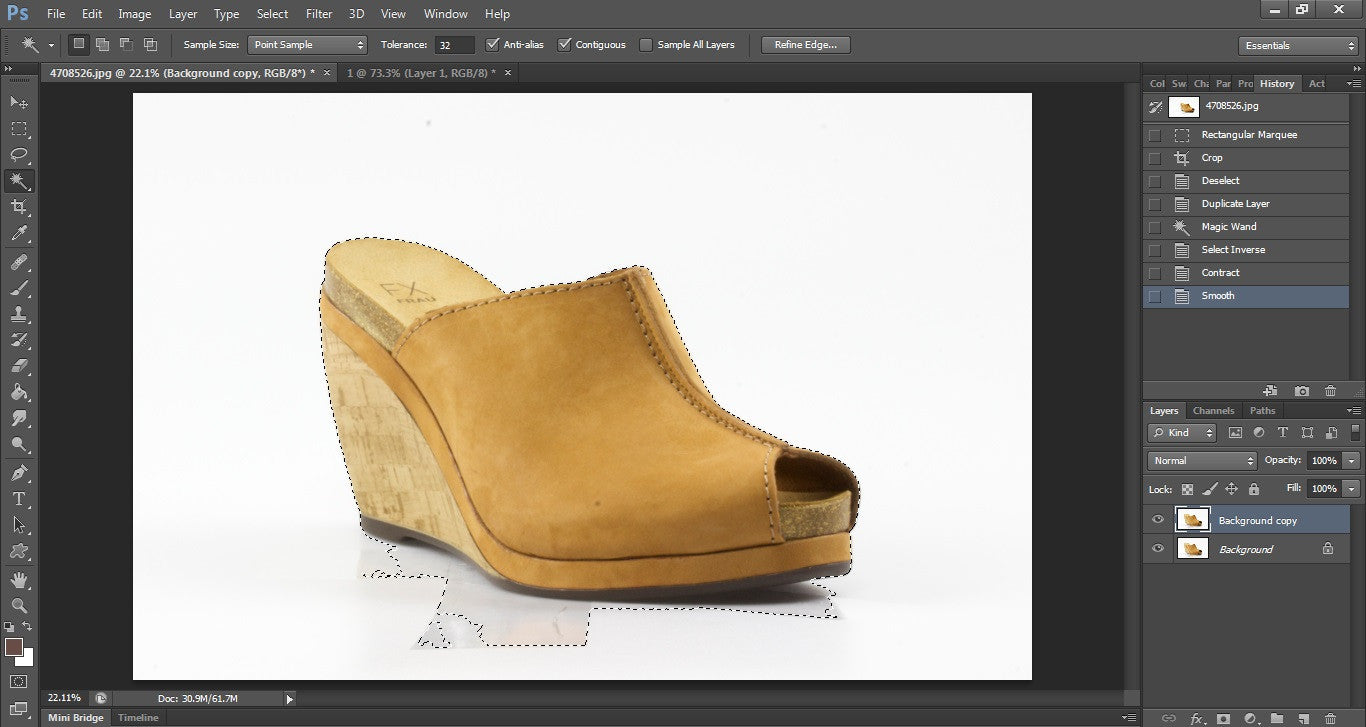
Vous pouvez voir sur la photo que la chaussure est sélectionnée, mais qu’une partie du fond l’est aussien raison du reflet et des ombres. Pour remédier à cela, nous allons affiner notre sélection à l’aide de l’outil Plume. Pour ce faire, nous allons délimiter de façon très précise le contour de la partie de la chaussure que nous souhaitons conserver (dans ce cas, il s’agit du contour de la semelle de la chaussure) et tracer ensuite un cercle autour de la zone du fond à supprimer.

Une fois votre sélection précisée, faites un clic droit et choisissez « Réaliser la sélection » puis « Soustraire de la sélection », afin que le contour de la chaussure soit parfaitement délimité et que les zones sélectionnées par erreur soient retirées.
Maintenant que nous avons affiné notre sélection, nous allons enlever le fond de l’image (simplement en cliquant sur le fond et enappuyant sur la touche « Supprimer »页),乘缆车尿布d 'arriere-plan。一次拉couche d’arrière-plan effacée, nous obtenons une image de produit parfaite avec un fond transparent. Vous pouvez ainsi mettre un fond blanc sur une photo.

Lecture conseillée:Les 17 meilleurs logiciels de montage vidéo gratuits.
Passez à l’étape suivante
Que vous supprimiez le fond de vos photos avec une application gratuite comme Aperçu, Paint.Net, ou GIMP ; ou que vous choisissiez d’utiliser des outils professionnels comme Photoshop, l’important est de réussir à obtenir des images de produits professionnelles.
Enlever le fond d'une image et/ou changer le fond d'une photo est un aspect important du processusd’optimisation de vos images de produitspour le Web. Une fois cette compétence maîtrisée, vous devriez penser à définir de nouveaux standards pour le rognage, le redimensionnement, l’alignement et les marges.
Il y a toujours davantage à apprendre, et c’est une bonne chose ; vous améliorez vos compétences et la qualité de vos images de produits et devos缩微胶片的, et votre activité s’en voit positivement impactée.
Vous avez d’autres questions au sujet du processus de retouche des photos de produits ? Faites-nous-en part dans les commentaires ci-dessous !


